Avvio di una sessione di messaggistica
Per avviare una sessione di messaggistica:
- Toccare l'icona Messaggi (
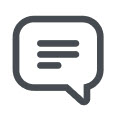 ) dal menu di navigazione di Mitel One Mobile Application
) dal menu di navigazione di Mitel One Mobile Application - Nel menu che si apre, effettuare una delle seguenti operazioni:
- Per continuare con un messaggio precedente, toccare il messaggio dall'elenco dei messaggi visualizzato sulla schermata.
- Per avviare un nuovo messaggio individuale o di gruppo.
- Toccare
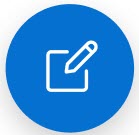 , e poi toccare Nuovo messaggio. Viene visualizzata la schermata Cerca utenti.
, e poi toccare Nuovo messaggio. Viene visualizzata la schermata Cerca utenti. - Toccare ciascun contatto che si desidera includere nella conversazione (viene aggiunto un segno di spunta accanto a ognuno di essi).
- Toccare OK nell'angolo in alto a destra.
- Toccare
È possibile anche scegliere di avviare un messaggio individuale o continuare da un messaggio precedente con un contatto effettuando una delle seguenti operazioni:
- Toccare il contatto nel widget Preferiti e toccare l'icona Messaggio (
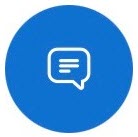 ) dal pannello che si apre.
) dal pannello che si apre. - Toccare il messaggio dal contatto nel widget Messaggi.
- Toccare un contatto nel menu Contatti e toccare l'icona Messaggio (
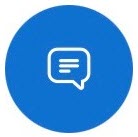 ) dal pannello che si apre. Toccando l'icona, si crea un nuovo messaggio o si continua con il messaggio precedente e si apre la schermata di messaggistica.
) dal pannello che si apre. Toccando l'icona, si crea un nuovo messaggio o si continua con il messaggio precedente e si apre la schermata di messaggistica.
- Iniziare a messaggiare usando le seguenti opzioni:
- Invio di un messaggio di testo
- Digitare il messaggio nell'area di testo. È possibile anche copiare e incollare un messaggio da messaggi esistenti.
- Toccare
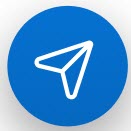 .
.
- Invio di una foto
Per inviare una foto, toccare
 nell'area di testo e scegliere uno dei seguenti metodi:
nell'area di testo e scegliere uno dei seguenti metodi:- Scatta una foto - Usate la fotocamera del cellulare per scattare una foto e poi toccate Usa foto (per iOS) o OK (per Android) per inviare la foto. Toccare Scatta di nuovo (per iOS) o Riprova (per Android) per scattare un'altra foto.
- Scegli dalla libreria: consente di accedere alla foto desiderata memorizzata sul cellulare e toccarla.
Note: La dimensione massima del file per una condivisione di foto in sessione è di circa 10 MB. Si consiglia di condividere una foto alla volta. La condivisione contemporanea di più foto potrebbe causare il blocco dell'applicazione.
- Invio di un messaggio di testo
Note: Dopo aver avviato una sessione di messagistica, non è possibile aggiungere altri partecipanti. Inoltre, dopo aver avviato una sessione di messaggistica di gruppo, i partecipanti alla conversazione non possono abbandonare il gruppo. Se si necessita di cambiare i partecipanti a un messaggio di gruppo, creare un nuovo messaggio per aggiungere tutti i contatti con i quali si desidera messaggiare. Non c'è alcun limite al numero di contatti che possono essere aggiunti a un nuovo messaggio di gruppo.
↑